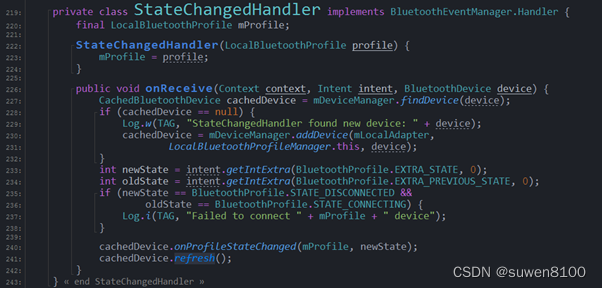ventura 双系统win之间切换蓝牙设备自动连接教程
见论坛有小伙伴在咨询ventura跟win双系统切换蓝牙鼠标无法自动连接上的问题,现在说说具体怎么设置才能实现双系统互换自动连接的教程,之前论坛上已经有大神发过类似的,并非原创,ventura跟win11亲测可用。
首先在win下重新配对蓝牙,连接上蓝牙鼠标,记住是重新配对!确认连接好蓝牙鼠标后重启进入Mac,然后再Mac蓝牙设置里面忽略原来连接好的蓝牙鼠标重新配对连上蓝牙鼠标,连接完成后打开启动台其他里面的钥匙串,再设置系统——所有项目 找到MobileBluetooth,这里要看最新连接上的时间,就是你刚连接蓝牙的时间,双击打开,看一下里面的蓝牙mac是不是对应你的蓝牙设备,是的话就是这个了。

勾选下面的显示密码,输入系统用户密码后,在对话框中显示出文字,这里是不方便看的,直接全选 WIN+A 复制粘贴出来
你会看到如下信息:
<?xml version="1.0" encoding="UTF-8"?>
<!DOCTYPE plist PUBLIC "-//Apple//DTD PLIST 1.0//EN" "http://www.apple.com/DTDs/PropertyList-1.0.dtd">
<plist version="1.0">
<dict>
<key>LinkKey</key>
<string>4E-7B-3F-1A-6D-91-43-22-C1-60-05-8F-20-27-95-B6</string>
<key>LinkKeyType</key>
<string>UnAuthenticated</string>
<key>LocalAddress</key>
<string>60:F6:77:97:F8:0A</string>
</dict>
</plist>
其中 4E-7B-3F-1A-6D-91-43-22-C1-60-05-8F-20-27-95-B6 就是我们需要的注册表key,注意这个不需要反转,直接按这个顺序进win贴进注册表即可。

现在附件提供注册表模版直接替换key红色框选部分就OK,然后重启进win双击写入注册表成功就完美双系统蓝牙切换了。
注意!在win下提示没有注册表写入权限的话,进入注册表路径[HKEY_LOCAL_MACHINE\SYSTEM\CurrentControlSet\Services\BTHPORT\Parameters\Keys,右键keys文件夹权限设置添加当前你使用的用户添加授权就可以,不懂就百度!以蓝牙鼠标做例子,所有蓝牙设备通用!